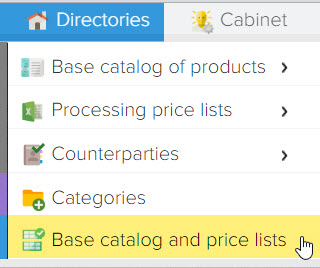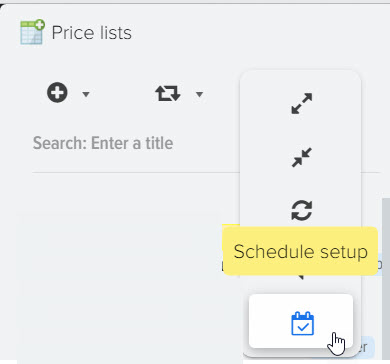Détermination de la disponibilité des marchandises dans la liste de prix du fournisseur
La fonction de détermination de la disponibilité des marchandises dans les listes de prix vous permet de rassembler toutes les valeurs de disponibilité de différentes listes de prix dans un seul formulaire standardisé. Le paramètre de détection de la disponibilité des produits est utilisé pour amener les statuts de disponibilité des marchandises des listes de prix des fournisseurs dans un formulaire structuré unique.
Comme vous le savez, chaque fournisseur a sa propre marque sur la disponibilité des marchandises, quelque part c'est "Oui", quelque part "Oui" ou "+", et "+" ne signifie pas nécessairement que les marchandises sont en stock, car il peut y avoir être "++" et "+++", qui signifient aussi "quelque chose".
Paramétrage de la détection de disponibilité pour chaque liste de prix
Elbuz vous permet de personnaliser la disponibilité de chaque prix individuellement. Pour ce faire, ouvrez l'onglet « Disponibilité » pour la liste de prix pour laquelle vous souhaitez configurer une détermination individuelle de la disponibilité des marchandises. 
Ajoutez les statuts nécessaires pour les définir en cliquant sur le bouton + 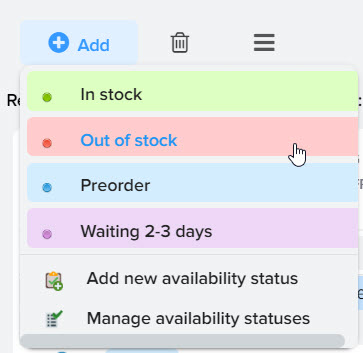
Écrivez les valeurs de disponibilité de la liste de prix pour chacun des statuts de disponibilité 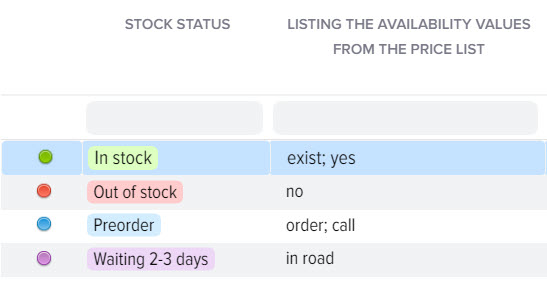
Description des colonnes de la grille
- Énumération des valeurs de disponibilité à partir d'une liste de prix
Séparez par des virgules les mots de la liste de prix qui indiquent le statut de disponibilité que vous avez choisi.
Par exemple, vous avez ajouté le statut "En stock", dans la liste de prix du fournisseur ce statut est marqué par des signes +++ et le mot "disponible", listez-les séparés par des virgules (vous pouvez aussi les effacer par un point-virgule). Pour les autres statuts, suivez les mêmes étapes.
S'il y a des cellules vides dans la liste de prix dans la colonne de l'état du stock, par exemple, ce qui signifie que le produit est en rupture de stock, vous avez la possibilité de définir la substitution de macro {EMPTY} ou {EMPTY}. - Exceptions d'inscription
Ceci est similaire au paramètre ci-dessus, qui fonctionne dans le sens opposé, il vous permet de faire des exceptions à la recherche de statut de disponibilité.
Par exemple, dans la liste de prix, il y a les statuts "Oui" et "Il y en a (peu)". Notre tâche est de nous assurer que sous le statut "En stock" il n'y a que des produits qui ont le statut "En stock" dans la liste de prix, pour cela, dans l'exception, vous devez spécifier "Il (peu)". - Recherche par occurrence d'un mot
Active le mode de recherche par occurrence (contenu) pour les valeurs spécifiées dans l'énumération. Lorsque ce mode est désactivé, une recherche exacte de la valeur spécifiée sera effectuée. - Télécharger uniquement les produits avec ce statut
Lorsque ce drapeau est activé, seuls les produits avec ce statut seront chargés à partir de la liste de prix. Par exemple, vous pouvez marquer les statuts "En stock" et "Pré-commande", après avoir téléchargé les données, vous ne verrez pas les produits avec le statut "En rupture de stock". - Ajout de quantité
Permet de renseigner la colonne "Quantité" pour tous les produits ayant ce statut. Par exemple, pour le statut "En stock" la quantité est de 100, et pour "Pré-commande" la quantité est de 5. - Quantifier
Lorsque ce drapeau est activé, une tentative sera faite pour déterminer la quantité numérique de marchandises dans la colonne spécifiée de la liste de prix. - Frais de livraison
Vous permet de spécifier les frais d'expédition pour les articles avec cet état de stock. - Filtre
"de" - "à" - vous pouvez spécifier la plage de nombres par laquelle l'état de disponibilité doit être déterminé, par exemple, de 5 à 99999, pour considérer le produit en stock. - Fabricant - Appliquez la règle de recherche d'état de disponibilité uniquement pour un fabricant spécifique.
- Procédure d'application des règles
Permet de spécifier l'ordre dans lequel l'état de disponibilité est recherché. - Majoration / remise
Vous pouvez facturer un produit ou définir une remise en fonction de l'état de disponibilité, pour cela vous pouvez définir un pourcentage, un coefficient ou une valeur fixe. - Activité
Contrôle l'activité de la règle de recherche d'état de présence. - Champ source
Par défaut, le statut de disponibilité est recherché dans le champ "Statut de disponibilité", mais cela peut être modifié en spécifiant le champ dont vous avez besoin dans le "Champ source".
Répertoire des états de disponibilité pour toutes les listes de prix
Si la liste de prix n'est pas configurée pour déterminer la disponibilité des marchandises, les paramètres globaux de toutes les listes de prix sont appliqués. 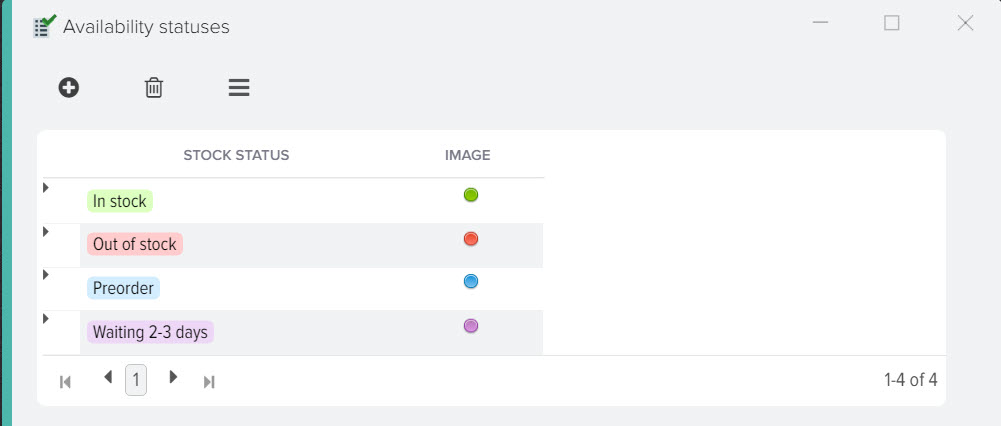
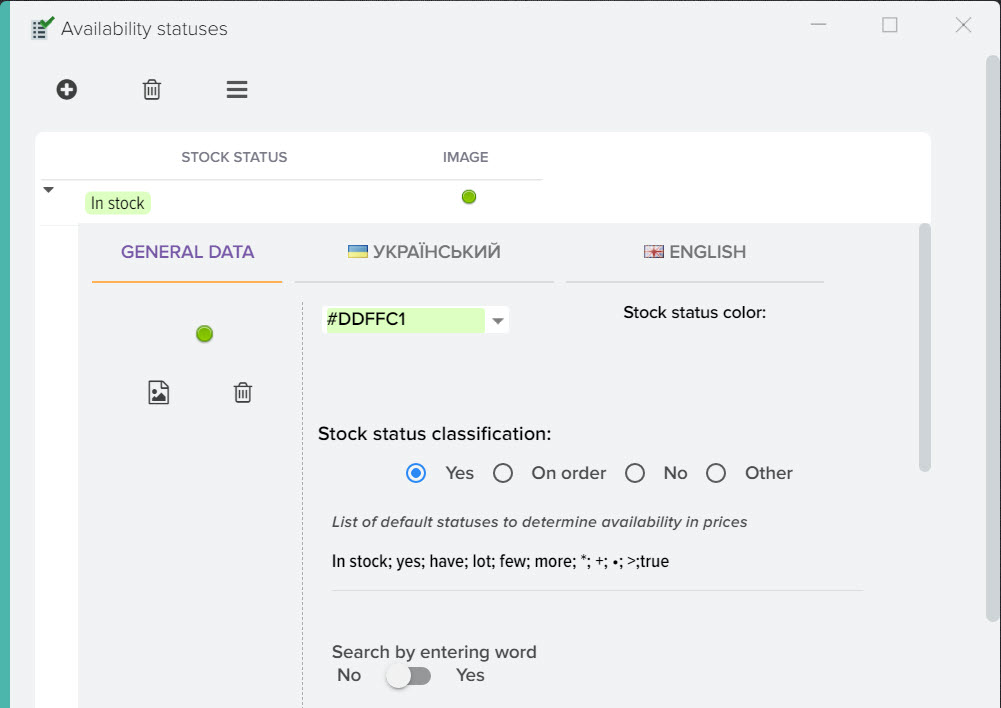
Filtre supplémentaire
Vous permet d'appliquer plus en détail le statut de disponibilité des marchandises, en tenant compte des conditions spécifiées. Par exemple, vous pouvez définir le statut de disponibilité "En stock" uniquement pour les produits dont le prix est supérieur à 1000. 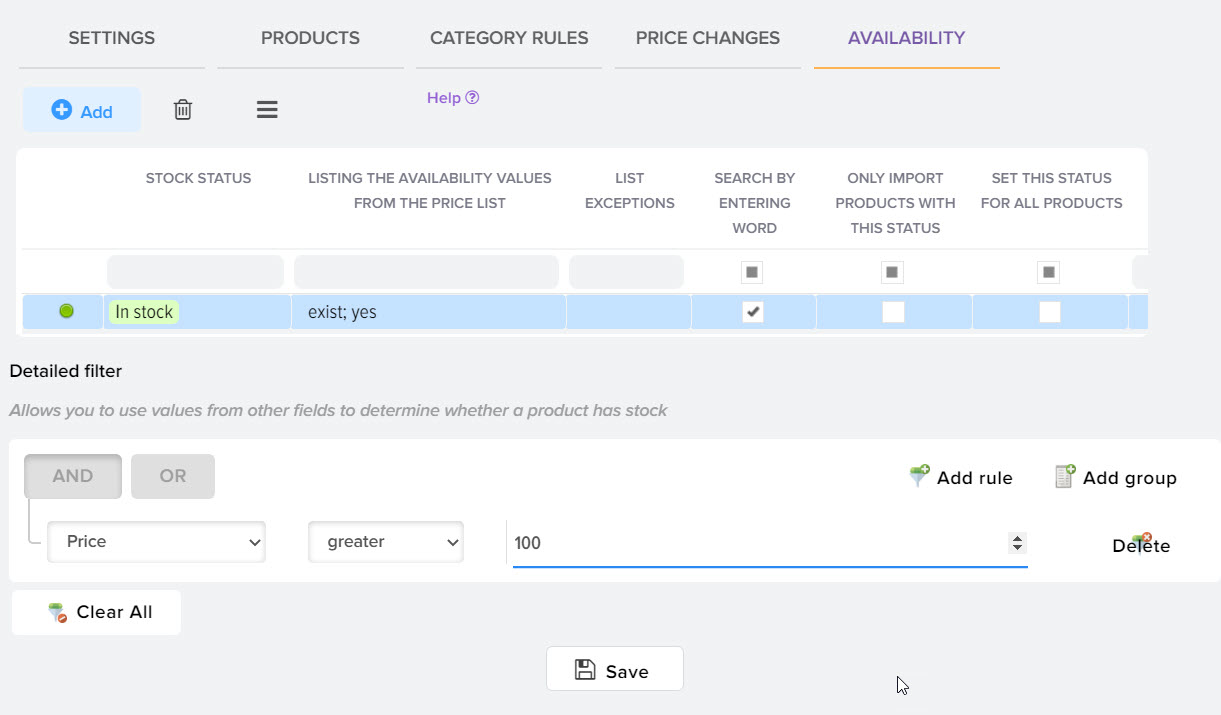
Comment télécharger à partir de la liste de prix uniquement les produits avec un certain état de disponibilité ?
- Cochez la case dans la grille "Télécharger les produits uniquement avec ce statut de disponibilité" pour le statut, les produits dont vous avez besoin.
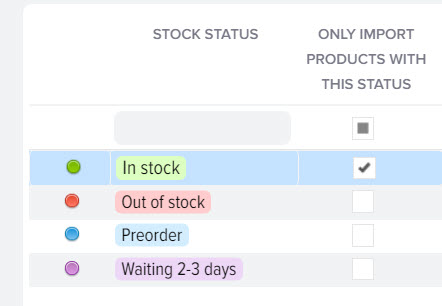
- La deuxième option, vous pouvez créer une règle d'ignorance dans laquelle vous spécifiez les valeurs de disponibilité de la liste de prix qui ne doivent pas être chargées. Les valeurs sont définies spécifiées dans la liste de prix.
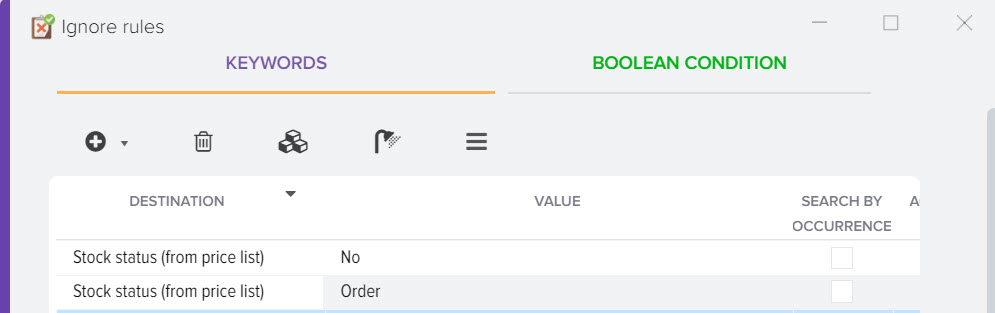
- La troisième option consiste à créer une règle de chargement des marchandises pour toutes les catégories, dans laquelle vous indiquez les valeurs de disponibilité de la liste de prix qui sont indiquées pour les marchandises dont vous avez besoin. Cette option accélérera le téléchargement des données de la liste de prix. Les éléments qui ne sont pas nécessaires seront supprimés au moment du téléchargement.
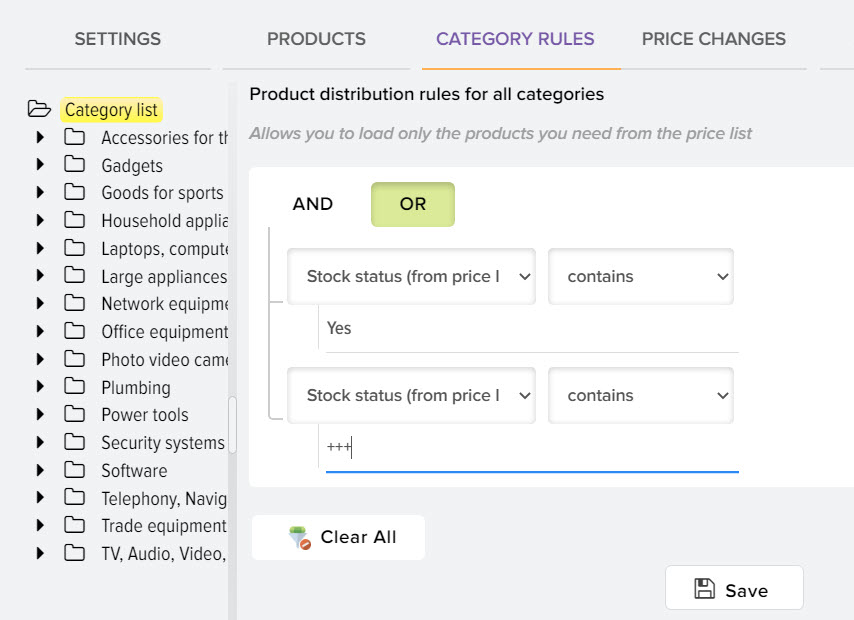
Ajout d'un statut de disponibilité individuel
Il est possible d'ajouter votre statut de disponibilité individuel si vous n'avez pas assez de statuts actuels. Cliquez sur le bouton "+" et sélectionnez "Ajouter un nouveau statut de disponibilité" 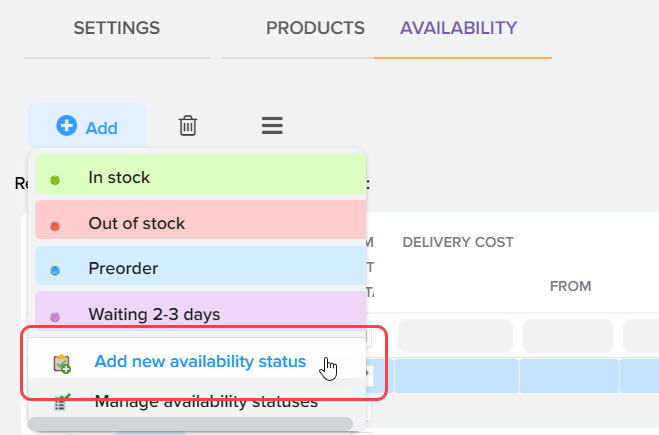
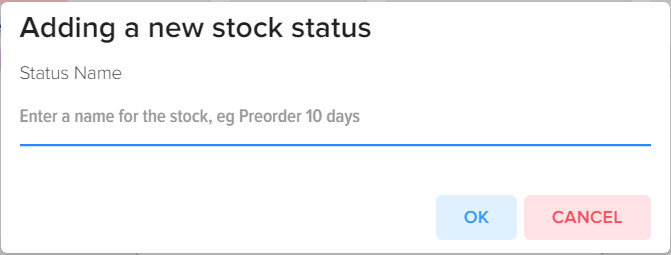
Des questions
Comment configurer correctement la disponibilité des marchandises, si dans la liste de prix du fournisseur, il est indiqué comme "N" et "Y", alors que sur notre site Web, la disponibilité est affichée avec une quantité spécifique de marchandises. Comment résoudre ce problème en mélangeant la liste de prix avec le catalogue ?
Tout d'abord, configurez la détection de disponibilité pour la liste de prix afin que le programme détermine les statuts "En stock" (Y") et "Rupture de stock" ("N").
Ensuite, créez une formule pour les produits du catalogue de base pour le champ "Quantité", afin d'indiquer la quantité requise pour un certain statut
CAS {élément BC : état de disponibilité}
QUAND 'En stock' PUIS 100
QUAND 'Rupture de stock' PUIS 0
QUAND 'Précommande' PUIS 10
SINON '0' FIN
Vous pouvez également configurer pour les tarifs le remplacement du statut de disponibilité symbolique obtenu à partir du tarif par des valeurs numériques 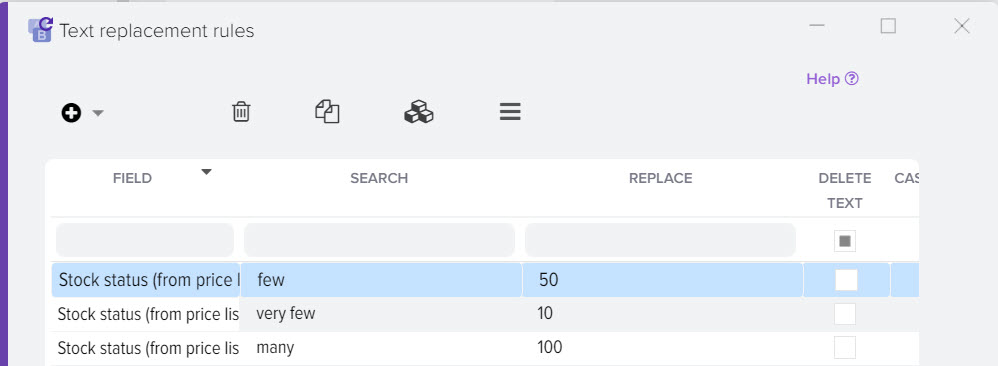
Comment paramétrer la détection de disponibilité produit si la liste de prix du fournisseur contient des informations sur plusieurs entrepôts
Par exemple, nous avons une liste de prix au format XML, pour chaque produit il y a des informations sur l'entrepôt et la disponibilité des marchandises. 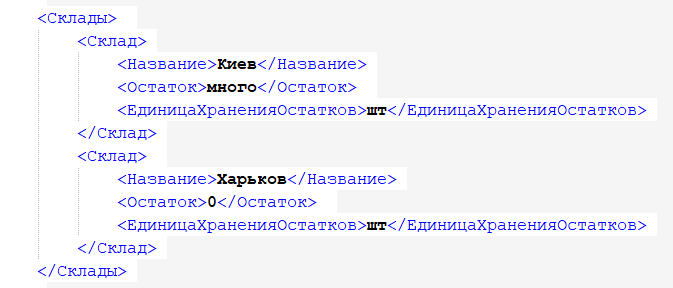
Créer de nouveaux champs pour chaque entrepôt 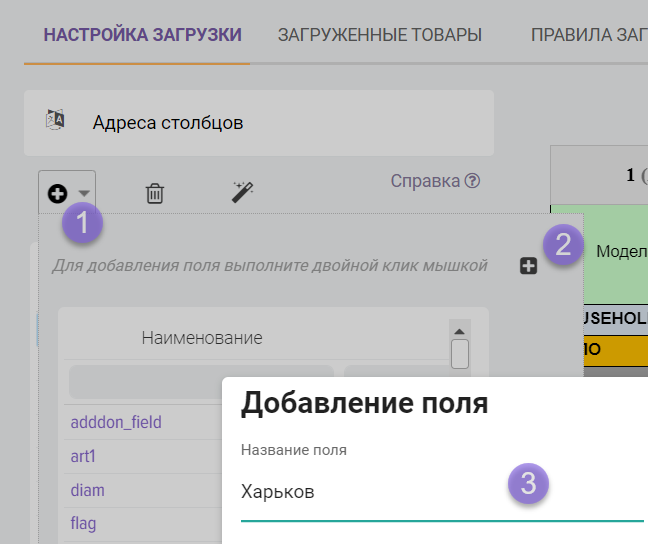
Spécifiez une expression XPath dans l'adresse de la colonne pour obtenir les données nécessaires à partir de la liste de prix
//x:Entrepôts/x:Entrepôt[x:Name="Kiev"]/x:Remainder
//x:Entrepôts/x:Entrepôt[x:Name="Kharkiv"]/x:Remainder 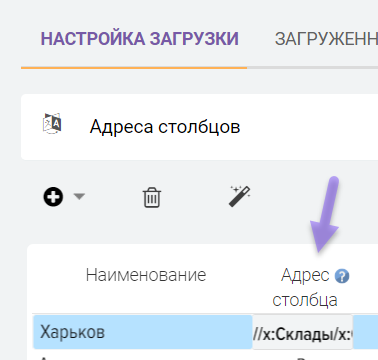
Si vous avez une liste de prix au format XLS, indiquez simplement le numéro de colonne.
Nous élaborons une formule logique pour déterminer l'état de la disponibilité des marchandises, c'est-à-dire pour comprendre "quand les marchandises sont considérées comme en stock". Pour ce faire, ajoutez le champ "Etat du stock" et spécifiez la formule dans laquelle nous vérifions la valeur pour chaque entrepôt, dans cet exemple, si les deux entrepôts sont vides (zéro), alors nous considérerons le produit comme "Rupture de stock" sinon comme "Est" 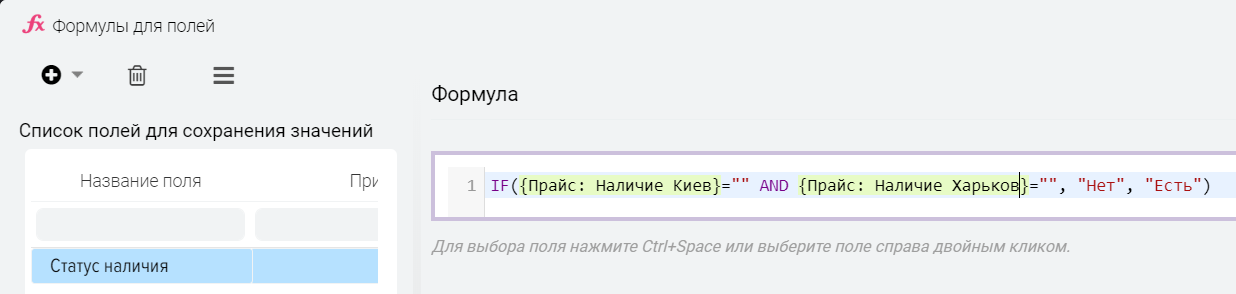
Résultat de la personnalisation (trois articles en stock, un article en rupture de stock)